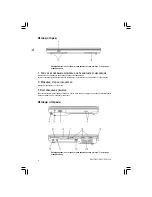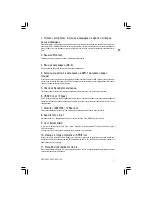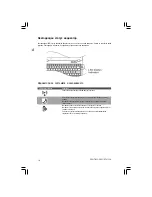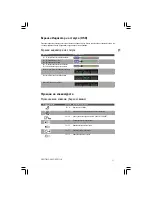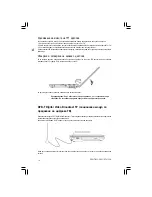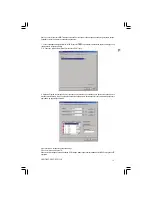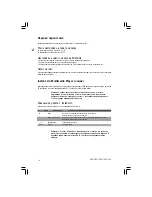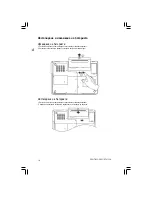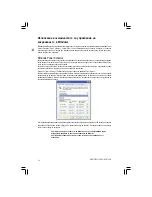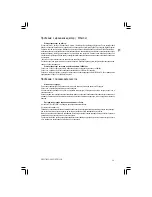16
PRESTIGIO VISCONTE 1220
BG
Звукова подсистема
Звуковата подсистема на вашия ноутбук е съвместима със Sound Blaster Pro.
Ръчна настройка на силата на звука
За увеличаване на звука, натиснете Fn+F5.
За намаляване на звука, натиснете Fn+F6.
Настройка на нивото на звука в Windows
1. Щракнете върху иконката<говорител в трея със задачи (долу дясно) в Windows.
2. Преместете управляващия бар на звука нагоре или надолу.
3. За временно заглушаване (отменяне) на говорителя, без промяна в нивото на звука, щракнете Mute.
Запис на глас
Вграденият микрофон позволява да записвате звук, Щ трябва да използвате софтуер за обработка на звук, например
Microsoft Sound Recorder.
Instant&On Multimedia Player (опция)
Мултимедийният плейър Instant<On е лесен начин да възпроизвеждате DVD дискове, да гледате снимки и дигитални
ТВ предавания (ако е инсталиран модула DVB<T). Instant<On не работи под Windows.
Забележка: Следва бърз справочник за Instant&On плейъра. За повече
информация, моля използвайте неговото ръководство или Help на екрана.
Забележка: Instant&On поддържа повечето от популярните медийни формати.
Той не поддържа анимирани GIF файлове.
Клавиши за работа с Instant<On
Използвайте следните клавиши за да се придвижвате по Меню<то.
Клавиш
Команда
Описание
M
Меню
Натиснете, за да покажете Главното меню за настройка.
Натиснете отново, за да излезете от Меню.
F1
Меню с инструкции
Натиснете, за да изведете менюто с инструкции и функционалните клавиши.
Натиснете отново, за да излезете от Меню.
/\ \/ < >
Придвижване
Придвижване по менюто
Enter
Избор
Извършва избор
Забележка: Тъй като Instant&On не поддържа работа с тъчпада, ще трябва да
използвате клавишите на клавиатурата за навигация към желаната функция. В
медийния режим винаги използвайте F1 за показване на функционалните
клавиши.
Summary of Contents for Visconte 1220
Page 246: ...30 PRESTIGIO VISCONTE 1220 PL ...